| (Une révision intermédiaire par le même utilisateur non affichée) | |||
| Ligne 9 : | Ligne 9 : | ||
<h2 class="contribuer-subtitle-first">Importer une image</h2> | <h2 class="contribuer-subtitle-first">Importer une image</h2> | ||
| − | + | Pour importer une image dans un tutoriel, il suffit de la glisser dans la zone prévue à cet effet puis de cliquer sur le bouton "Téléverser les images". | |
| + | |||
| + | [[File:WFHELP_drag-and-drop.gif|Border]] | ||
| + | |||
| + | Le site renomme automatiquement vos images (Nom de la page + nom de votre fichier + extension). Nous faisons cela pour éviter les doublons de nom de fichiers (chaque nom d'image étant unique sur un wiki). | ||
| + | |||
| + | Vous pouvez renommer vos images jusqu'à ce que vous appuyez sur le bouton "Téléverser les images" (après l'upload ce n'est plus possible de renommer vos images sur la page tutoriel. Vous devrez vous rendre sur [[Special:ListFiles|cette page]] pour retrouver vos images et appliquer les modifications souhaitées.) | ||
| + | |||
| + | Le nombre d'images par étape est limité à 6. | ||
| + | |||
| + | Une fois vos photos uploadées, vous devez sauvegarder la page pour que vos photos soient intégrées dans le tutoriel. | ||
| + | |||
| + | '''Note pour les utilisateurs avancés :''' | ||
| + | |||
| + | Le nom des images sauvegardées n'est visible que depuis la page "edit" (et non "formedit"). | ||
</div> | </div> | ||
</div> | </div> | ||
Version actuelle datée du 29 août 2016 à 15:57
Importer une image
Pour importer une image dans un tutoriel, il suffit de la glisser dans la zone prévue à cet effet puis de cliquer sur le bouton "Téléverser les images".
Le site renomme automatiquement vos images (Nom de la page + nom de votre fichier + extension). Nous faisons cela pour éviter les doublons de nom de fichiers (chaque nom d'image étant unique sur un wiki).
Vous pouvez renommer vos images jusqu'à ce que vous appuyez sur le bouton "Téléverser les images" (après l'upload ce n'est plus possible de renommer vos images sur la page tutoriel. Vous devrez vous rendre sur cette page pour retrouver vos images et appliquer les modifications souhaitées.)
Le nombre d'images par étape est limité à 6.
Une fois vos photos uploadées, vous devez sauvegarder la page pour que vos photos soient intégrées dans le tutoriel.
Note pour les utilisateurs avancés :
Le nom des images sauvegardées n'est visible que depuis la page "edit" (et non "formedit").
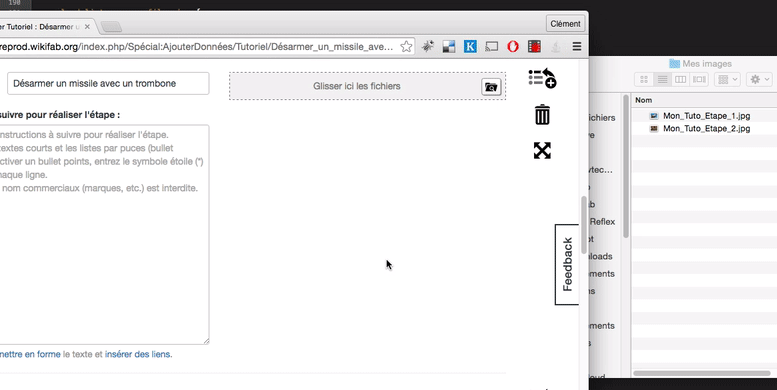
 Français
Français English
English Deutsch
Deutsch Español
Español Italiano
Italiano Português
Português